- 公開日:
- 更新日:
エクセルの1行目が再表示できない場合
エクセルで、「1行目を非表示にしたけれど、再表示の仕方がわからない」とお困りの方もいらっしゃるのではないでしょうか?
通常、行を再表示するには、非表示にした行を挟む上下の行を選択して行の再表示を実行します。
しかし、1行目が非表示になっている場合、上の行が存在しないため通常の方法では再表示することができません。
この記事では、1行目を再表示する方法をご説明します。
名前ボックスを使って1行目を再表示する
ここでは、名前ボックスという機能を使用して1行目を再表示する方法をご説明します。
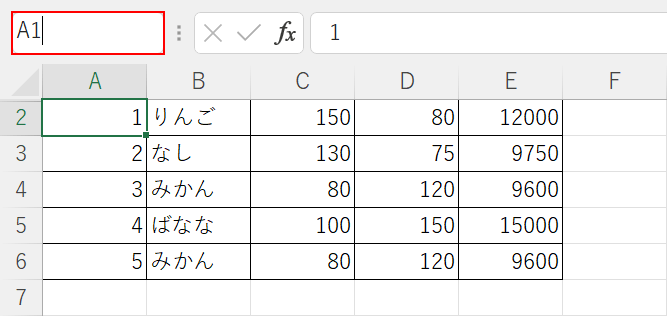
左上にある名前ボックスに、1行目のセル(例:A1)を入力します。
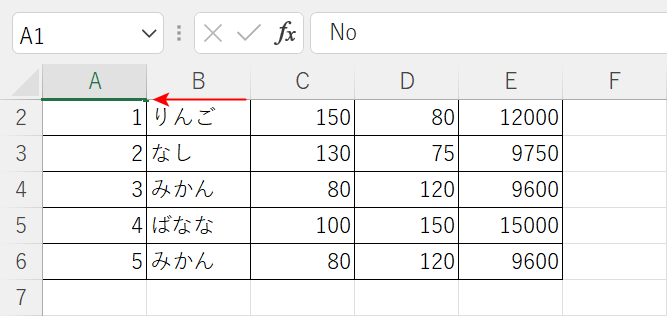
Enterを押すと、太い緑色の線が表示されます。名前ボックスにセルを入力することで、非表示になっている1行目のセルを選択することができます。
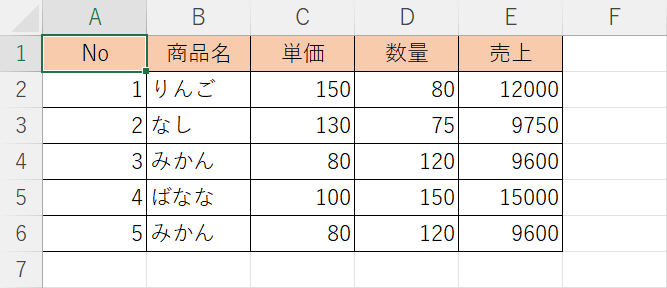
Ctrl + Shift + 9を押します。Macの場合はcommand + shift + 9を押します。これで、1行目が再表示されました。
全選択して1行目を再表示する
名前ボックスを使って再表示する方法のほかに、全選択をして1行目を再表示する方法もあります。
ただし、この方法は非表示になっている他の行や列もすべて再表示されてしまうため、ご注意ください。
以下では、全選択して1行目を再表示する方法をご説明します。
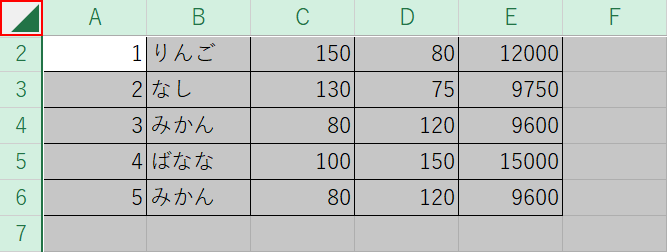
シート全体を選択するため、左上の全セル選択ボタンを押します。
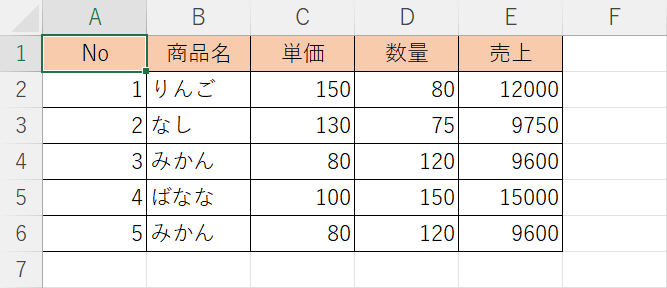
Ctrl + Shift + 9を押すと、1行目が再表示されます。
